Meios de pagamento no SalesApp
Repita essa configuração para todas as bandeiras e meios de pagamento que quiser disponibilizar.
1. Adicione uma nova condição de pagamento
Acesse Transações > Configurações > Condições de Pagamento > +. Selecione qual meio de pagamento deseja configurar.
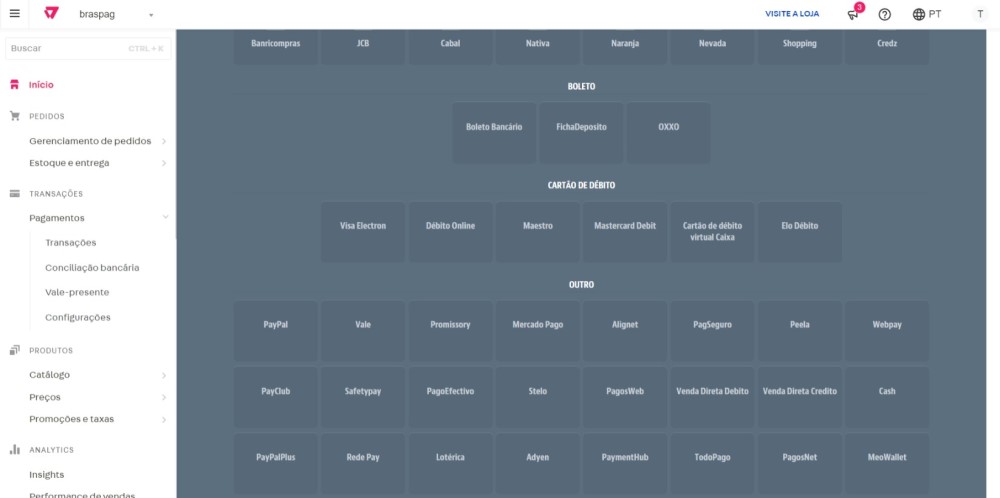
2. Configure o tipo de pagamento
Insira as informações necessárias:
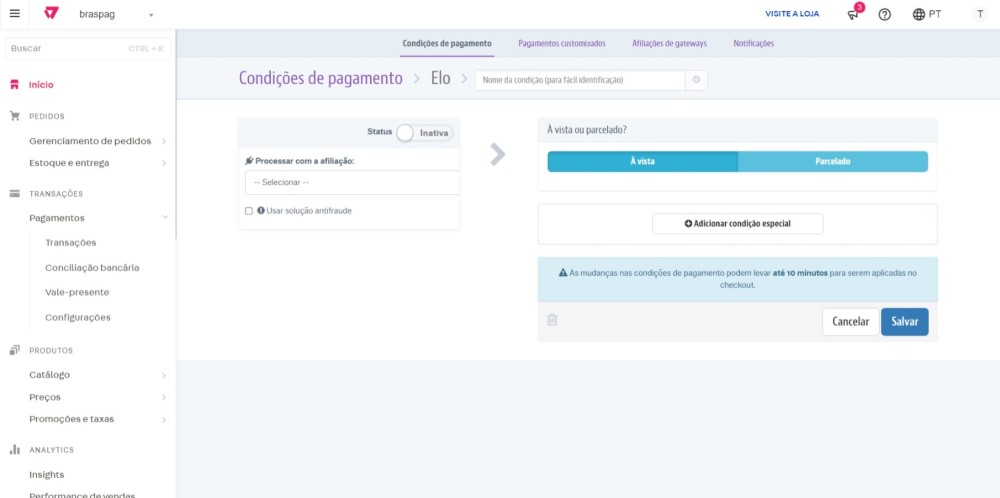
Campo | Descrição |
|---|---|
Nome da Condição | Insira nome identificador da condição de pagamento. |
Processar com a afiliação | Selecione o conector configurado em Configuração do conector. |
Usar solução antifraude | Marque essa opção apenas se usar a solução antifraude da VTEX. Se o Antifraude estiver integrado ao Gateway de Pagamento, deixe desmarcado. |
Adicionar condição especial | Inclua condições especiais, como descontos para certos meios de pagamento. |
Exemplos de nome da condição
| Exemplo | Definição |
|---|---|
| Ticket | Indica que a condição de pagamento vai utilizar a afiliação configurada com Ticket como provider. |
| Cielo30 c/ 3DS c/ SPLIT | Indica que a condição usa a afiliação Cielo30, com autenticação 3DS e Split de pagamento, se forem compatíveis. |
Importante
- A VTEX agenda a solicitação de captura para 4 dias após a autorização para o tipo de pagamento ‘Crédito’, quando não há configuração do tempo de captura;
- A VTEX possui apenas cadastramento de seller do tipo pessoa ‘Jurídica’.
Observações para Pix
O pagamento por Pix pode levar até cinco minutos para ser identificado. Caso o pagamento não seja realizado em até vinte minutos, o QRCode expirará e a transação será cancelada.
Se o provedor de Pix for o Bradesco, ajuste o tempo de expiração do QRCode para 15 minutos, conforme as instruções deles.
Se o provedor de Pix for a Cielo, entre em contato com o nosso atendimento para que façamos esta configuração em sua conta.
Observações para voucher e cartão da loja (co-branded)
Para configurar pagamento por voucher e cartão da loja, é necessário configurar antes em Pagamentos Customizados para que a opção seja exibida.
Updated about 1 month ago